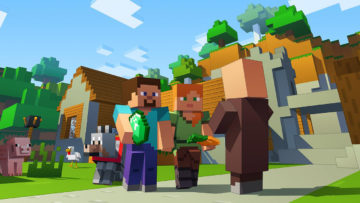世界中で大人気のものづくりゲーム『Minecraft (マインクラフト)』。任天堂プラットフォームでは、Wii U と Nintendo Switch、Newニンテンドー3DSに対応しています。
このうち Wii U 版のワールドデータについては単一のプラットフォーム内で完結せず、ニンテンドースイッチ版へ引き継いで遊び続けることができます。
このページでは、Wii U 版のワールドデータをスイッチ版へ移行する手順について紹介しています。
Contents
マインクラフト、Wii U 版のセーブデータを Nintendo Switch 版へ引っ越しする手順
Wii U 版から Nintendo Switch 版へデータを移行する手順は以下の通りです。
Wii U 版と Switch 版両方の『マインクラフト』を起動する
まず、Wii U と Nintendo Switch 本体の電源を入れ、それぞれのハードで『マインクラフト』を起動します。セーブデータを移行するには、両ハードの電源が入っている必要があります。
これまでの据置型ゲーム機同士だと、2つのハードを起動して、かつ同時に画面を見ながら作業をするのは難しかったわけですが、Nintendo Switch は「携帯モード」があるので、テレビには Wii U 版の画面を、スイッチ版は携帯モードで起動するのがいいですね。
Wii U 側の準備をしよう
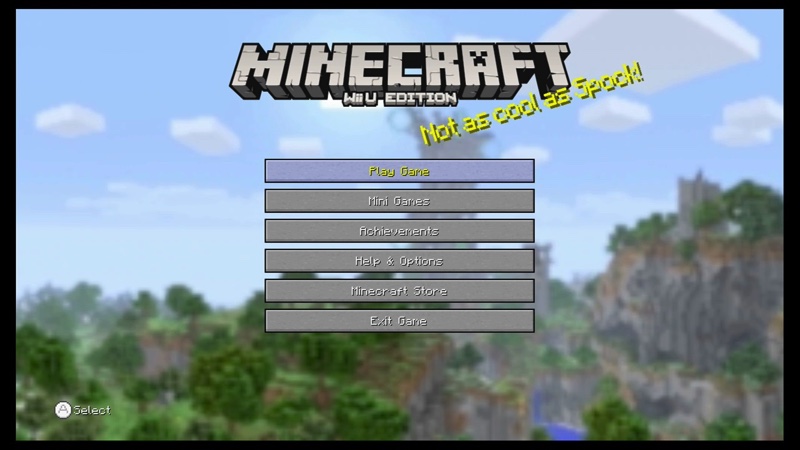
まず Wii U 版の準備をします。『Minecrat: Wii U Edition』メインメニューから “プレイする” を選択。
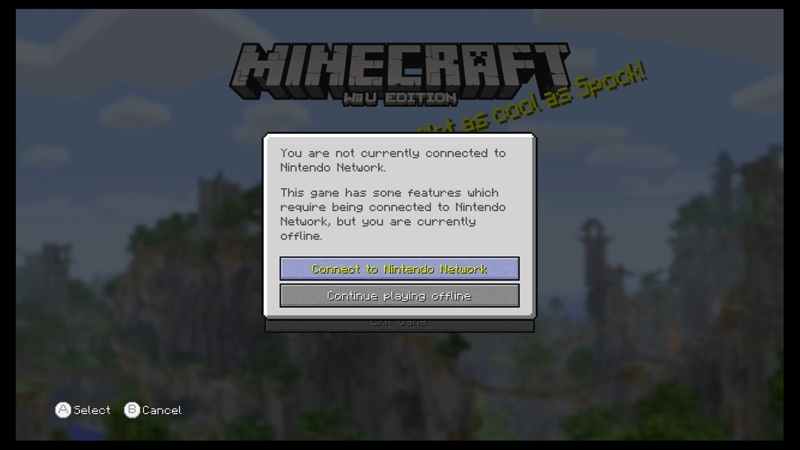
ニンテンドーネットワークに接続し、オフラインでプレイしていないことを確認します。セーブデータの転送にはオンライン環境が必要があります。Wii U がインターネットに接続されているかを確認してください。
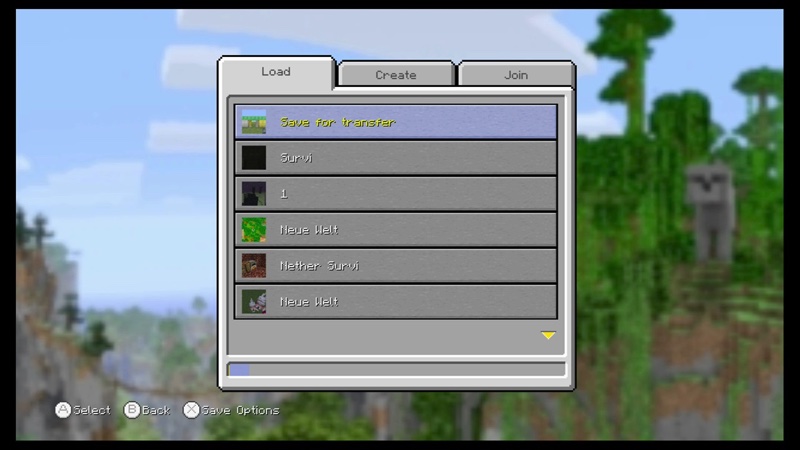
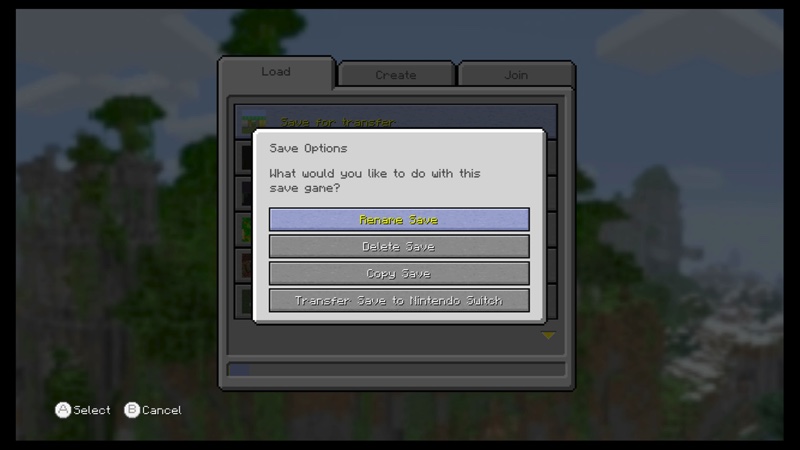
転送したいセーブファイルにカーソルを合わせ、黄色にハイライトされるように選択します。Xボタンを押して「セーブのオプション」を開き、「Nintendo Switch にセーブデータを転送する」を選択します。

「同じローカルネットワーク上で Minecraft を実行中の Switch 本体に、このセーブデータを転送します。本当によろしいですか?」
と表示されるので、「OK」ボタンを押すと、Wii U 側の手順は完了。Nintendo Switch 側の準備が整うまでしばらく待ちます。
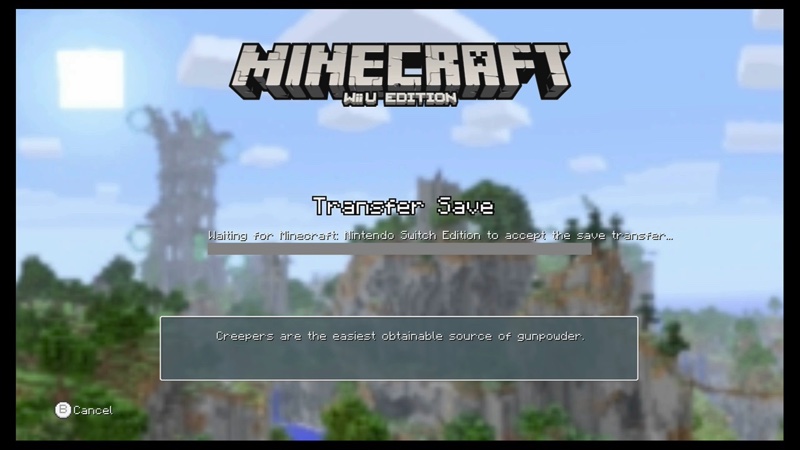
Nintendo Switch 側の準備をしよう
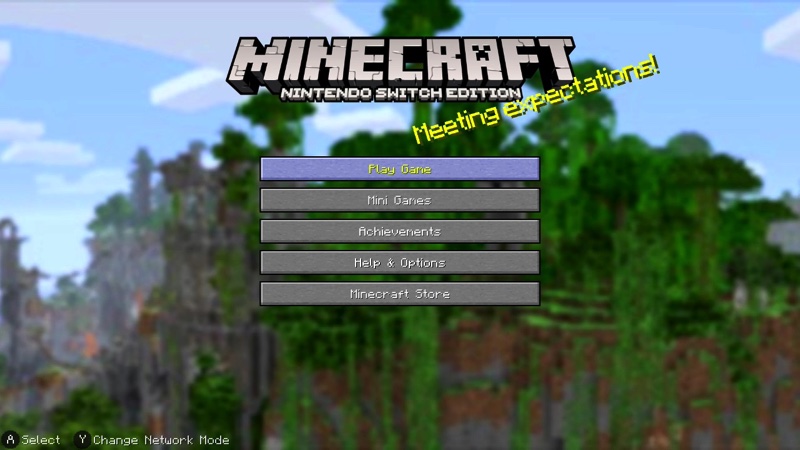

Wii U 版の準備が終わったら、『Minecraft: Nintendo Switch Edition』のメインメニューから “プレイする” を選択します。Wii U 版と同じく、Nintendo Switch 版がニンテンドーネットワーク(オンライン)に接続されていることを確認します。
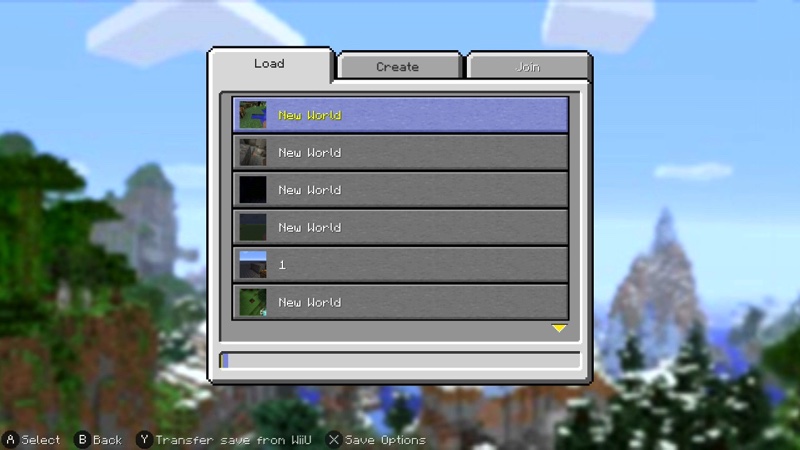
Yボタンでオプション画面を開き、「ロード」タブにある「Wii U からセーブデータを転送する」を選択します。
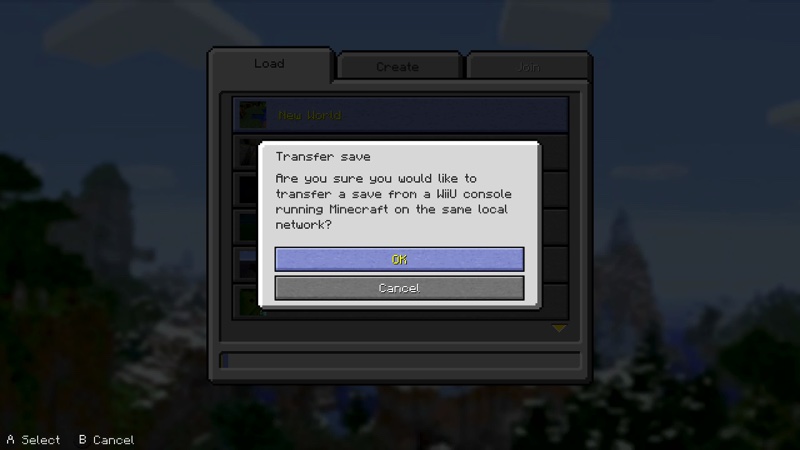
Wii U 本体からセーブデータを転送する確認画面が表示されるので、データを確認して「OK」を押し決定します。
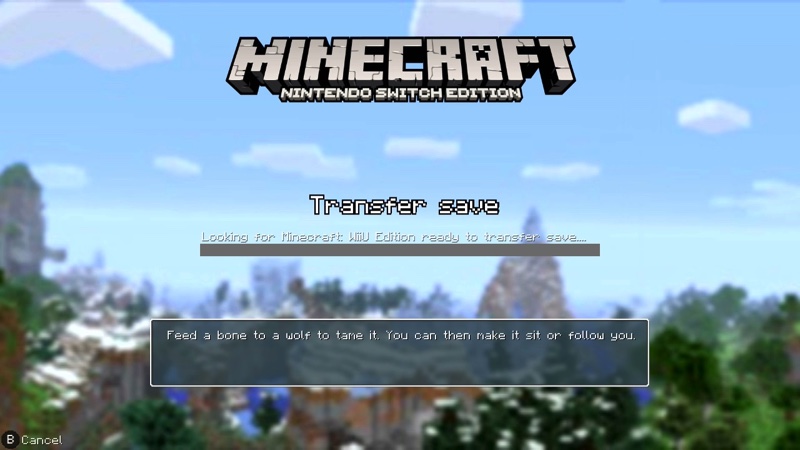
Wii U 版との接続が確立されるまで少し待ちます。
データの転送
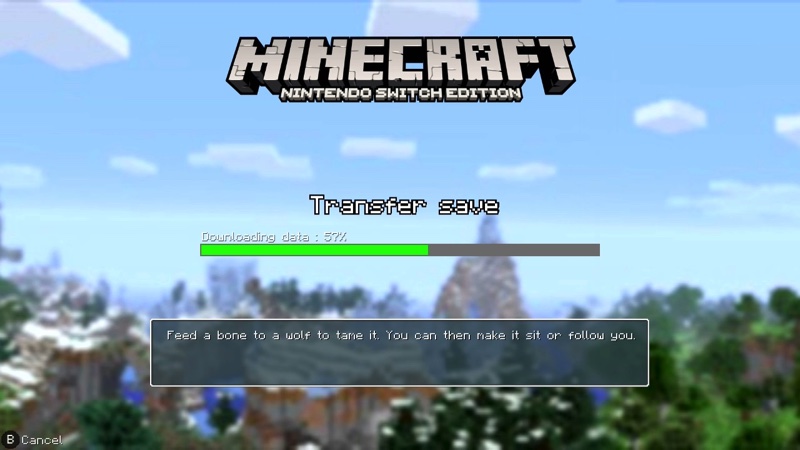
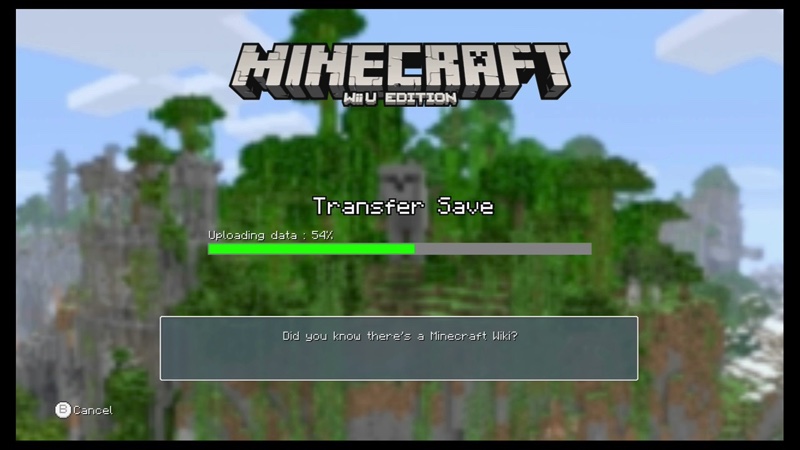
Wii U から Nintendo Switch へセーブデータの転送が完了するのを少し待ちます。
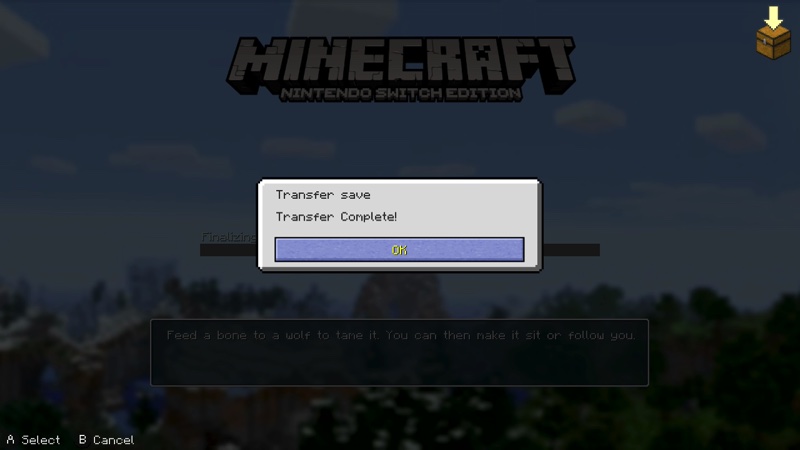

データの転送が完了したことを、Wii U 版とスイッチ版の両方で確認します。
スイッチ版でデータを確認
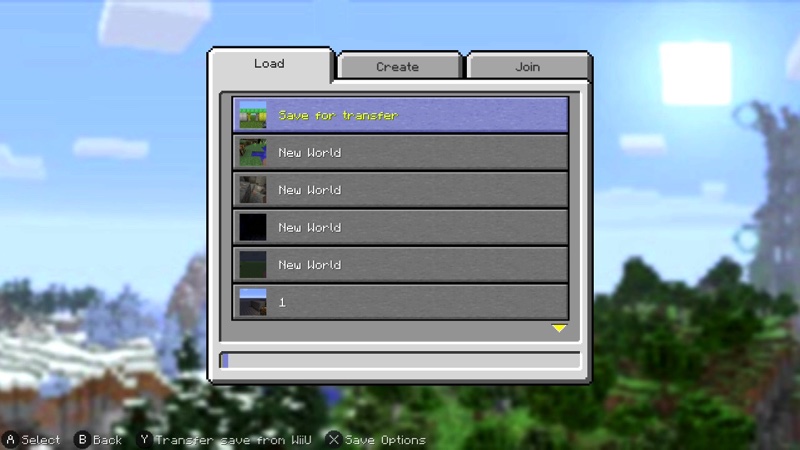
Nintendo Switch 版の「ロード」タブに、Wii U 版から転送したセーブデータがあることを確認します。確認ができたら選択し、転送されたセーブデータを読み込みます。
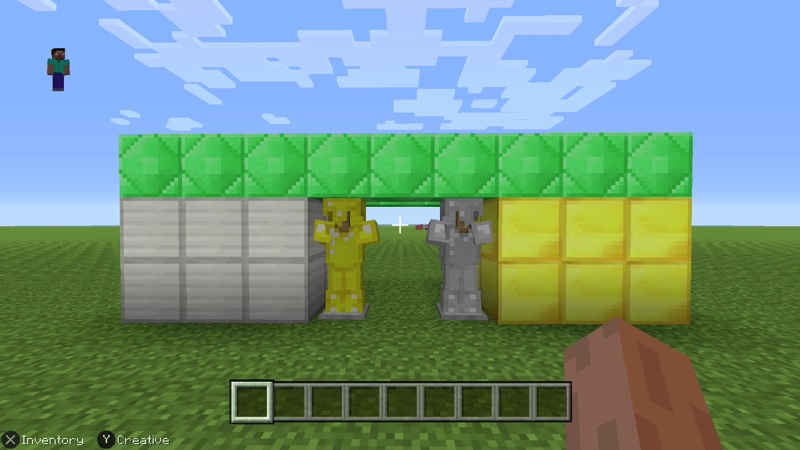
完了。Nintendo Switch 上で、あなたの世界をお楽しみください。